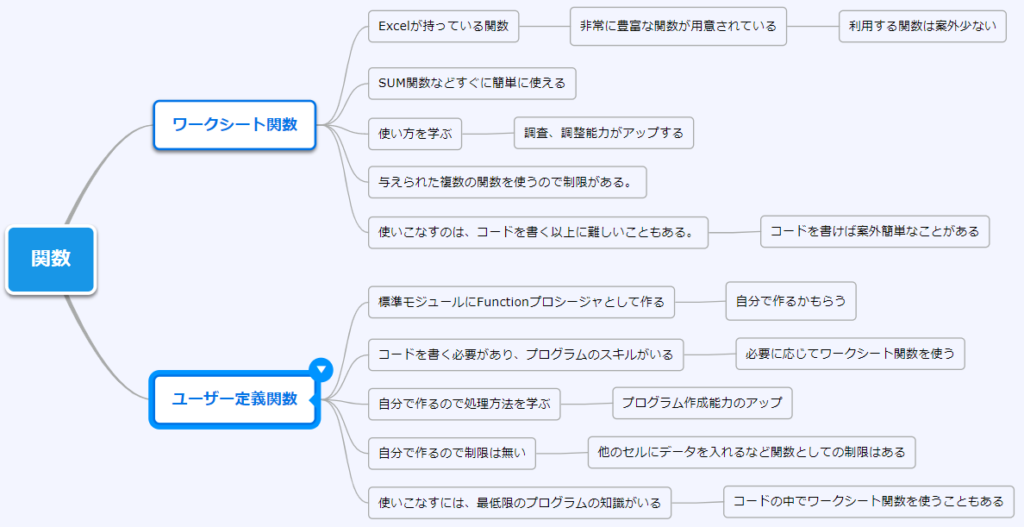
いいとこどりすればいいが、とりあえずセルの中にIF関数や()、セル番地がいっぱいあるんだったら標準モジュールに書いたほうが読みやすい。ここからVBAに慣れるのも1つ方法です。
ユーザー定義関数は、カスタム関数とも言う。自作関数が分かりやすい。私は、自作関数だすぐにわかるように関数名を「my機能内容」にする。
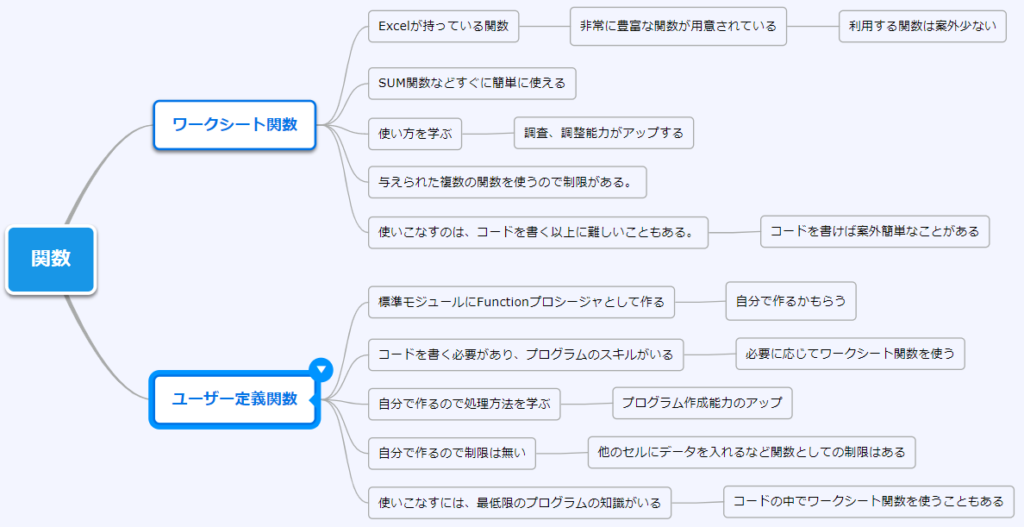
いいとこどりすればいいが、とりあえずセルの中にIF関数や()、セル番地がいっぱいあるんだったら標準モジュールに書いたほうが読みやすい。ここからVBAに慣れるのも1つ方法です。
ユーザー定義関数は、カスタム関数とも言う。自作関数が分かりやすい。私は、自作関数だすぐにわかるように関数名を「my機能内容」にする。
配列数式と配列を返すユーザー定義関数の組合わせは最強だと思う。令和2年1月13日時点で私が見る限り以下の2つは動画としては見ていない。(この意味は、必要ないか知らないのどっちか。このページの需要も無いことに。読んで下さる方、ありがとうございます。関数っぽいマクロです。使えます。)
INDEX、MATCH 関数を組み合わせてと VLOOKUP 関数の話しはよくあるが、IF関数の入れ子より難しいから解説がある。解説が多いのはいいことではない。IF関数の入れ子が多いならユーザー定義関数を作る方法もある。また、次の動画のユーザー定義関数ならFor EachとRange、二次元配列がわかればINDEX関数などより流れは読みやすい?。配列の話しはまたします。
Youtubeで。
動的に変化するリストのようなものを作る場合は、イベントも使えるが、こんな方法もある。この方法がスマートかな。簡単なのはイベントかな?。
「ふりがなが」バックにあるのね。
並べ替えは、漢字でもあいうえお順に並ぶね。
並べ替えは、漢字でもあいうえお順に並ぶね。昔はアスキーコード順といって文字コード順だった。Excelは見えないがバックでふりがな使ってる。
名簿の名前の入力の場合、空白文字が前後にあったり、名字の後に空白文字が2つや、ひらがなをカタカナ入力、半角のカタカナなど。また、渡辺、 渡部 、渡邉など同じふりがなだが入力間違い。この対処は、ふりがなで並べ替えて住所などの他の列で判断するしかない。
ActiveCell.SetPhoneticでふりがな登録できます。SetがあったらGetがあるでしょう。GetPhoneticはApplicationにあるということは、 SetPhonetic での読みに関してはアプリ/Excelが持っている辞書で「よみがな」が入るということです。以下は、イミディエイトウィンドウで入力。?から始まる行は入力。その下は出力。
?application.GetPhonetic("英語")
エイゴ会社のデータベースからデータを取って来る場合は、拡張子がCSVやTXTでしょう。CSVはそのままExcelで読んでもきっちりセルに割り当てますが、TXTの方は 文字列の区切りを指定するウィザードが起動するかもしれません。
動画のデータ作成用マクロ。
Sub 表作成()
Range("A1").Select
ActiveCell.FormulaR1C1 = "番号"
ActiveCell.Characters(1, 2).PhoneticCharacters = "バンゴウ"
Range("B1").Select
ActiveCell.FormulaR1C1 = "名前"
ActiveCell.Characters(1, 2).PhoneticCharacters = "ナマエ"
Range("c1").Select
ActiveCell.FormulaR1C1 = "説明"
ActiveCell.Characters(1, 2).PhoneticCharacters = "セツメイ"
Range("A2").Select
ActiveCell.FormulaR1C1 = "1"
Range("A2").Select
Selection.AutoFill Destination:=Range("A2:A14"), Type:=xlFillSeries
Range("A2:A14").Select
Range("B2").Select
ActiveCell.FormulaR1C1 = "前田 あきこ"
ActiveCell.Characters(1, 2).PhoneticCharacters = "マエダ"
Range("B3").Select
ActiveCell.FormulaR1C1 = "前田 あきこ "
ActiveCell.Characters(1, 2).PhoneticCharacters = "マエダ"
Range("B4").Select
ActiveCell.FormulaR1C1 = "前田アキコ"
ActiveCell.Characters(1, 2).PhoneticCharacters = "マエダ"
Range("C4").Select
ActiveCell.FormulaR1C1 = "←空白文字なしでカタカナ"
ActiveCell.Characters(2, 4).PhoneticCharacters = "クウハクモジ"
Range("C2").Select
ActiveCell.FormulaR1C1 = "←全角空白文字2つ"
Range("C3").Select
ActiveCell.FormulaR1C1 = "←半角角空白文字"
Range("B5").Select
ActiveCell.FormulaR1C1 = "前田あきこ"
ActiveCell.Characters(1, 2).PhoneticCharacters = "マエダ"
Range("C5").Select
ActiveCell.FormulaR1C1 = "←空白文字なし"
ActiveCell.Characters(2, 4).PhoneticCharacters = "クウ"
Range("B6").Select
ActiveCell.FormulaR1C1 = "前田 あきこ "
ActiveCell.Characters(1, 2).PhoneticCharacters = "マエダ"
Range("B7").Select
ActiveCell.FormulaR1C1 = "前田アキコ"
ActiveCell.Characters(1, 2).PhoneticCharacters = "マエダ"
Range("B8").Select
ActiveCell.FormulaR1C1 = "前田 あきこ "
ActiveCell.Characters(1, 2).PhoneticCharacters = "マエダ"
Range("C5").Select
ActiveCell.FormulaR1C1 = "←空白文字なし"
ActiveCell.Characters(2, 4).PhoneticCharacters = "クウ"
Range("C6").Select
ActiveCell.FormulaR1C1 = "←先頭最後に空白"
Range("C7").Select
ActiveCell.FormulaR1C1 = "←名前が半角カタカナ"
ActiveCell.Characters(2, 2).PhoneticCharacters = "ナマエ"
ActiveCell.Characters(5, 2).PhoneticCharacters = "ハンカク"
Range("C8").Select
ActiveCell.FormulaR1C1 = "←全角空白文字、最後にも空白文字"
ActiveCell.Characters(2, 2).PhoneticCharacters = "ゼンカク"
ActiveCell.Characters(4, 2).PhoneticCharacters = "クウハク"
ActiveCell.Characters(6, 2).PhoneticCharacters = "モジ"
Range("B9").Select
ActiveCell.FormulaR1C1 = "吉田裕子"
ActiveCell.Characters(1, 4).PhoneticCharacters = "ヨシダユウコ"
Range("B10").Select
ActiveCell.FormulaR1C1 = "吉田 裕子"
ActiveCell.Characters(1, 2).PhoneticCharacters = "ヨシダ"
ActiveCell.Characters(4, 2).PhoneticCharacters = "ユウコ"
Range("B11").Select
ActiveCell.FormulaR1C1 = " 吉田 裕子"
ActiveCell.Characters(2, 2).PhoneticCharacters = "ヨシダ"
ActiveCell.Characters(5, 2).PhoneticCharacters = "ユウコ"
Range("C11").Select
ActiveCell.FormulaR1C1 = "←先頭に空白文字"
ActiveCell.Characters(2, 2).PhoneticCharacters = "セントウ"
ActiveCell.Characters(5, 4).PhoneticCharacters = "クウハクモジ"
Range("B12").Select
ActiveCell.FormulaR1C1 = "渡部 真一"
ActiveCell.Characters(1, 2).PhoneticCharacters = "ワタナベ"
ActiveCell.Characters(4, 2).PhoneticCharacters = "シンイチ"
Range("B13").Select
ActiveCell.FormulaR1C1 = "渡辺真一"
ActiveCell.Characters(1, 2).PhoneticCharacters = "ワタナベ"
ActiveCell.Characters(3, 2).PhoneticCharacters = "シンイチ"
Range("B14").Select
ActiveCell.FormulaR1C1 = "綿鍋真一"
ActiveCell.Characters(1, 2).PhoneticCharacters = "ワタナベ"
ActiveCell.Characters(3, 2).PhoneticCharacters = "シンイチ"
Range("C11").Select
ActiveCell.FormulaR1C1 = "←先頭に空白文字"
ActiveCell.Characters(2, 2).PhoneticCharacters = "セントウ"
ActiveCell.Characters(5, 4).PhoneticCharacters = "クウハクモジ"
Range("C13").Select
ActiveCell.FormulaR1C1 = "←上と名前は同じ?"
ActiveCell.Characters(2, 1).PhoneticCharacters = "ウエ"
ActiveCell.Characters(4, 2).PhoneticCharacters = "ナマエ"
ActiveCell.Characters(7, 1).PhoneticCharacters = "オナ"
Range("C14").Select
ActiveCell.FormulaR1C1 = "←漢字変換間違い"
ActiveCell.Characters(2, 4).PhoneticCharacters = "カンジヘンカン"
ActiveCell.Characters(6, 2).PhoneticCharacters = "マチガ"
Range("A2").Select
Application.CutCopyMode = False
ActiveSheet.ListObjects.Add(xlSrcRange, Range("$A$1:$c$14"), , xlYes).Name = _
"テーブル"
Columns("B:B").EntireColumn.AutoFit
Columns("A:A").EntireColumn.AutoFit
Columns("c:c").EntireColumn.AutoFit
End Subプロシージャの中で、イベントプロシージャだけは中身だけ書く。イベントはオブジェクトがすでに持っている機能なので自分で「 Private Subから()など」を書かない。「 Private SubからEnd Sub」まではモジュールの上にあるイベント/プロシージャのリストから選択して入れる。
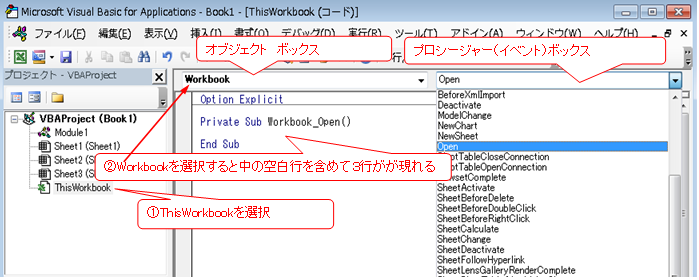
Workbook_Openイベントは、ワークブック、Excelのファイルを開いたタイミングで自動的にイベントが発生する。オブジェクトごとにイベントは決まっており、Sheet1などのワークシートにはファイル関係のイベントは無い。
練習:Worksheet_SelectionChangeプロシージャに
Debug.Print "Worksheet_SelectionChange",Targetと入れてどのタイミングで動作するか引数のデータは何か確認する
オブジェクトボックスから「Worksheet」を選択するとWorksheet_SelectionChangeプロシージャーがすぐに現れるのでプロシージャ内にコードを追加する。プロシージャを書いたワークシートのセルを変更するタイミングでイベントを発生する。他のワークシートでは発生しない。
練習:どんなデータを入れても1が入るようにする。
2行の赤い行だけを入力する。Private SubからEnd SubまではWorksheetオブジェクトをオブジェクトボックスから選択し、Worksheet_Changeはイベントボックスから選択する。
Private Sub Worksheet_Change(ByVal Target As Range)
Debug.Print Now
Target = 1
End Sub
Nowによって多くの時間を表示する。「Target = 1」をコメントアウトすると1度しかイベントは発生しない。イベントの中で自分のデータを変更するために何度もイベントが発生する。
イベントプロシージャのコードを見ると普通のプロシージャとよく似ているが、プログラムから呼び出すのではなく、ユーザーの操作やイベントを誘発させるプログラムによってイベントプロシージャは実行される(呼び出される)。
イベントプロシージャが呼び出されるタイミングは、ユーザーが意識している場合と無意識に処理する場合がある。
後者のイベントを使うとユーザーにプログラムを意識させない処理ができる。イベントを使う注意は、どのタイミングに何度、発生するのか確認しないと意図しない結果になる。
話しは変わって、イベントをメモり空間で説明します。
プログラムでのデータの処理は、大雑把(抽象的)にコンピュータのメモリをイメージする必要がある。
次図のアプリとは、ExcelやWordなどのことで、これらのアプリをWindows(OS、オペレーティングシステム)が管理する。OSは常に固定でメモリに存在するがアプリは時間ごとに切り替わって複数のアプリが連続いているように見せている。
アプリがファイル保存する場合は、アプリがWindowsにファイルの保存を要求する。ファイルを保存するのはアプリではなくWindowsがする。
Windowsがマウスやキーボード、ディスプレイ、HDD(ハードディスクドライブ)などを複数のアプリから統一管理する。ディスプレイやHDDなどの機器は1つ、アプリが複数動くような仕組みを作るためにWindowsがある。マウスなどの周辺装置からのイベントはWindowsが管理し、Windowsが必要なイベントを各アプリに知らせる(Windowsメッセージ)。

Excelのイベントプロシージャを呼び出すキッカケはExcel自身が起動した時などのイベントの他にWindowsからの知らせるイベントもある。Windowsからイベントを受け取って処理するかどうかの仕組みはアプリの作り方で決める。
メモリとファイルの違いは以下。